Rakurstabulu hierarhijas lielu datu apjomu rādīšana vienmēr ir bijis laikietilpīgs uzdevums ar lielu izvēršanas, sakošanas un filtrēšanas apjomu.
Ātrās meklēšanas līdzeklis ļauj iedziļinties tiešsaistes analītiskās apstrādes (OLAP) kubā vai uz datu modeļa balstītas rakurstabulas hierarhijā, lai analizētu datu detalizēto informāciju dažādos līmeņos. Ātrā izpēte palīdz naviģēt uz datiem, ko vēlaties skatīt, un, detalizēšanas laikā darbojas kā filtrs. Poga tiek parādīta, kad laukā atlasāt kādu vienumu.
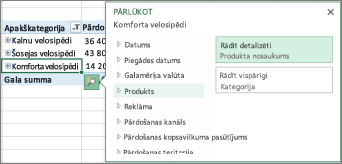
Parasti sāciet ar hierarhijas detalizācijas līmeni. Tālāk aprakstīts, kā to izdarīt.
-
OLAP kuba vai datu modeļa rakurstabulā izvēlieties vienumu (piemēram, piederumus mūsu piemērā) laukā (piemēram, lauku Kategorija mūsu piemērā).
Vienlaikus varat rādīt detalizēti tikai vienu vienumu.
-
Noklikšķiniet uz pogas Ātrā

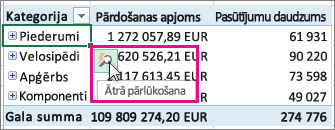
-
Lodziņā Pārlūkot izvēlieties vienumu, kuru vēlaties izpētīt, un noklikšķiniet uz Rādīt detalizēti.
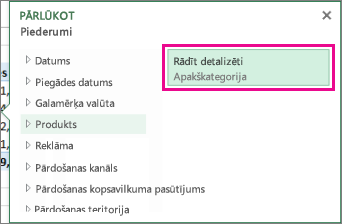
Tagad redzat šī vienuma apakškategorijas datus (šajā gadījumā — Piederumu produkti).
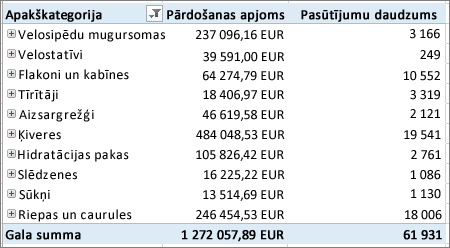
-
Turpiniet izmantot īso izpēti, līdz sasniedzat datus, ko vēlaties.
Piezīmes.:
-
Nevar rakties plakanās hierarhijās (piemēram, hierarhijās, kas rāda viena un tā paša vienuma atribūtus, bet nenodrošina datus nākamajā līmenī) vai citās hierarhijās, kurās nav datu par vairākiem līmeņiem.
-
Ja esat sagrupējis vienumus rakurstabulā, varat detalizēti skatīt grupas nosaukumu tāpat kā citus vienumus.
-
Nevarat rakties par nosauktām kopām (bieži lietoto vienumu kopām vai vienumiem, kas apvieno dažādas hierarhijas).
-
Rādīt detalizēti, lai izpētītu detalizētu informāciju par lielu attēlu
Pēc rādīšanas detalizēti varat rādīt detalizēti, lai analizētu kopsavilkuma datus. Lai gan atsaukšana ātrās piekļuves rīkjoslā ļauj atgriezties vietā, kur sākāt, rādīšana detalizēti sniedz iespēju dublēt jebkuru citu ceļu, lai iegūtu plašāku ieskatu attēlā.
-
Rakurstabulu hierarhijā, kurā esat rādīšanai detalizēti, izvēlieties vienumu, par kuru vēlaties rakties.
-
Noklikšķiniet uz pogas Ātrā

-
Lodziņā Pārlūkot izvēlieties vienumu, kuru vēlaties izpētīt, un pēc tam noklikšķiniet uz Rādīt detalizēti.
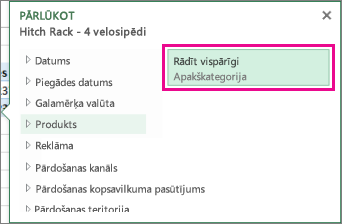
Tagad tiek rādīti dati no augstāka līmeņa.
-
Turpiniet izmantot īso izpēti, līdz sasniedzat datus, ko vēlaties.
Piezīmes.:
-
Vienlaikus var rādīt rakursā vairākus hierarhijas līmeņus. Ar peles labo pogu noklikšķiniet uz vienuma, kuru vēlaties rādīt detalizēti, noklikšķiniet uz Rādīt detalizēti /rādīt detalizēti un pēc tam izvēlieties līmeni, līdz kuru vēlaties rādīt detalizēti.
-
Ja esat sagrupējis vienumus rakurstabulā, varat skatīt grupas nosaukumu rādīšanai detalizēti.
-
Nevarat rādīt rakties līdz nosauktām kopām (bieži lietoto vienumu kopām vai apvieno vienumus no dažādām hierarhijām).
-
Rakurstabulu hierarhijas lielu datu apjomu rādīšana vienmēr ir bijis laikietilpīgs uzdevums ar lielu izvēršanas, sakošanas un filtrēšanas apjomu.
Ātrās meklēšanas līdzeklis ļauj iedziļinties tiešsaistes analītiskās apstrādes (OLAP) kubā vai uz datu modeļa balstītas rakurstabulas hierarhijā, lai analizētu datu detalizēto informāciju dažādos līmeņos. Ātrā izpēte palīdz naviģēt uz datiem, ko vēlaties skatīt, un darbojas kā filtrs, kad rakaties. Poga tiek parādīta, kad laukā atlasāt kādu vienumu.
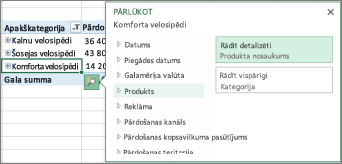
Parasti sāciet ar hierarhijas detalizācijas līmeni. Tālāk aprakstīts, kā to izdarīt.
-
OLAP kuba vai datu modeļa rakurstabulā izvēlieties vienumu (piemēram, piederumus mūsu piemērā) laukā (piemēram, lauku Kategorija mūsu piemērā).
Vienlaikus varat rādīt detalizēti tikai vienu vienumu.
-
Noklikšķiniet uz pogas Ātrā

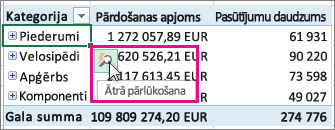
-
Lodziņā Pārlūkot izvēlieties vienumu, kuru vēlaties izpētīt, un noklikšķiniet uz Rādīt detalizēti.
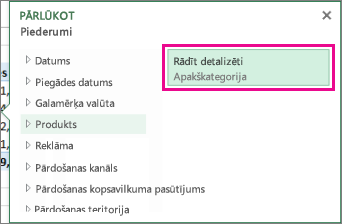
Tagad redzat šī vienuma apakškategorijas datus (šajā gadījumā — Piederumu produkti).
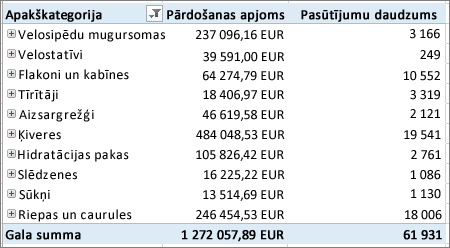
-
Turpiniet izmantot īso izpēti, līdz sasniedzat datus, ko vēlaties.
Piezīmes.:
-
Nevar rakties plakanās hierarhijās (piemēram, hierarhijās, kas rāda viena un tā paša vienuma atribūtus, bet nenodrošina datus nākamajā līmenī) vai citās hierarhijās, kurās nav datu par vairākiem līmeņiem.
-
Ja esat sagrupējis vienumus rakurstabulā, varat detalizēti skatīt grupas nosaukumu tāpat kā citus vienumus.
-
Nevarat rakties par nosauktām kopām (bieži lietoto vienumu kopām vai vienumiem, kas apvieno dažādas hierarhijas).
-
Rādīt detalizēti, lai izpētītu detalizētu informāciju par lielu attēlu
Pēc rādīšanas detalizēti varat rādīt detalizēti, lai analizētu kopsavilkuma datus. Lai gan atsaukšana ātrās piekļuves rīkjoslā ļauj atgriezties vietā, kur sākāt, rādīšana detalizēti sniedz iespēju dublēt jebkuru citu ceļu, lai iegūtu plašāku ieskatu attēlā.
-
Rakurstabulu hierarhijā, kurā esat rādīšanai detalizēti, izvēlieties vienumu, par kuru vēlaties rakties.
-
Noklikšķiniet uz pogas Ātrā

-
Lodziņā Pārlūkot izvēlieties vienumu, kuru vēlaties izpētīt, un pēc tam noklikšķiniet uz Rādīt detalizēti.
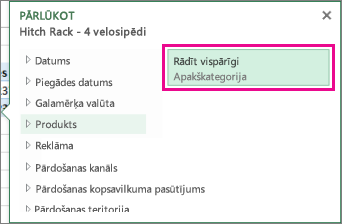
Tagad tiek rādīti dati no augstāka līmeņa.
-
Turpiniet izmantot īso izpēti, līdz sasniedzat datus, ko vēlaties.
Piezīmes.:
-
Vienlaikus var rādīt rakursā vairākus hierarhijas līmeņus. Ar peles labo pogu noklikšķiniet uz vienuma, kuru vēlaties rādīt detalizēti, noklikšķiniet uz Rādīt detalizēti /rādīt detalizēti un pēc tam izvēlieties līmeni, līdz kuru vēlaties rādīt detalizēti.
-
Ja esat sagrupējis vienumus rakurstabulā, varat skatīt grupas nosaukumu rādīšanai detalizēti.
-
Nevarat rādīt rakties līdz nosauktām kopām (bieži lietoto vienumu kopām vai apvieno vienumus no dažādām hierarhijām).
-
Ja jums ir datora programma Excel, varat izmantot pogu Atvērt programmā Excel , lai atvērtu darbgrāmatu un rakties rakurstabulas datos.
Vai nepieciešama papildu palīdzība?
Vienmēr varat pajautāt speciālistam Excel tech kopienā vai saņemt atbalstu kopienās.
Skatiet arī
Rakurstabulas izveide ārējo datu analizēšanai
Rakurstabulas izveide datu analizēšanai vairākās tabulās










